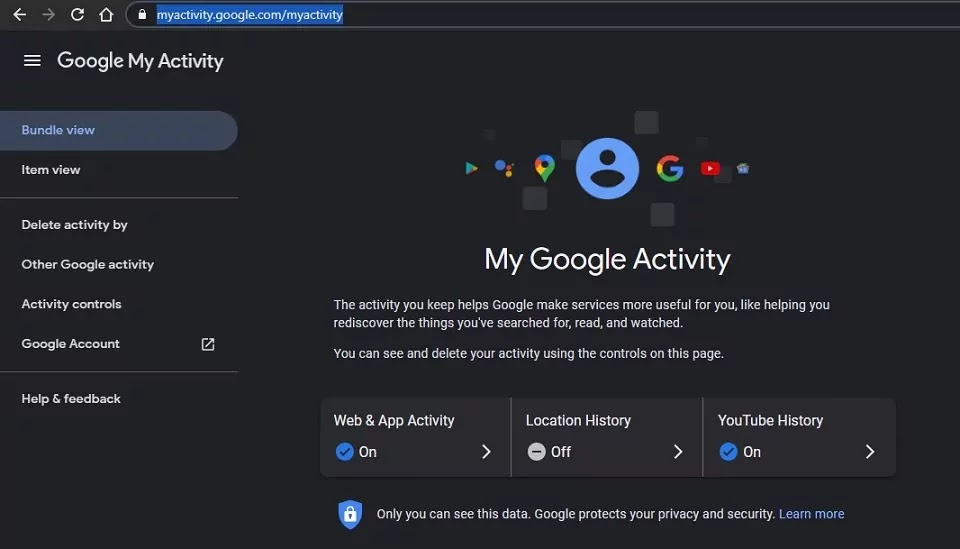سجل نشاطك في جوجل و المصادقة الثنائية .. نصيحة للحماية عندما تستخدم منتجات جوجل، كهاتف أندرويد, مكبر صوت أو حتى متصفح جوجل كروم للبحث, فإن جوجل تخزن نشاطك على خوادمها. ونظرًا إلى أن كل هذه البيانات خاصة وحساسة، فإن وصول شخص آخر إليها قد يؤثر عليك كثيرًا. أضافت جوجل ميزة المصادقة الثنائية (2FA) إذا قمت بتفعيلها فستضيف طبقة إضافية من الأمان للتأكد من أنك الوحيد الذي يمكنه الوصول إلى هذه البيانات.
اقرا المزيد:شركة الصندوق الأردني للريادة تستثمر 150 ألف دولار في منصة “ترتيب”
ما هي التفاصيل؟
وفقًا لجوجل: “بتشغيل ميزة المصادقة الثنائية، فستتأكد جوجل من هويتك قبل أن تتمكن من رؤية أو حذف سجلك في صفحة “نشاطي”. يمكن أن يساعد ذلك في الحفاظ على سجلك آمناً على الأجهزة المشتركة. هذا الإعداد ينطبق فقط على نشاطك فقد يستمر ظهور سجلك في منتجات الأخرى”.
هذه الميزة الجديدة يمكن أن تكون مفيدة عند استخدام حاسوب مشترك أو في حالة ترك حاسوبك بدون قفله. إذا لم تكن مرتاحًا لحفظ سجل نشاطك فضع في اعتبارك أنه يمكنك حذفه والتحكم في ما يتم حفظه ضمن تبويب (التحكم في النشاط) Activity Control.
كيفية حماية سجل نشاطك في جوجل من الوصول غير المصرح به بكلمة مرور:
- في متصفح الويب في حاسوبك، انتقل إلى صفحة (نشاطي) My Activity
- سيظهر لك، نافذة منبثقة للتنبيه بتوفر الميزة الجديدة أسفل رابط (إدارة التحقق من نشاطي) Manage My Activity verification.
- اضغط على خيار (إدارة) Manage في النافذة المنبثقة، ثم اضغط على الرابط نفسه بالأعلى.
- سيظهر لك نافذة منبثقة، قم بتحديد خيار (طلب تحقق إضافي) Require extra verification، ثم اضغط على خيار (حفظ) Save.
- سيتم نقلك إلى صفحة تسجيل الدخول العادية إلى حسابك في جوجل، قم بإدخال كلمة المرور لتأكيد ملكيتك للحساب ثم اضغط على خيار (التالي) Next.
- سيتم نقلك مرة أخرى إلى صفحة (نشاطي)، ولكن سترى أن قائمة (السجل الكامل) Full History قد تم قفله بالكامل.
- لعرض سجل النشاط الخاص بك، قم بالضغط على خيار (التحقق) Verify.
ملاحظة: إذا قمت بتخزين كلمة مرور حسابك في متصفح جوجل سيتم عرض سجل النشاط مباشرة. إذا لم تقم بحفظ كلمة المرور في المتصفح, فستنتقل إلى صفحة تتطلب إدخال الرمز المرسل إلى هاتفك لتأكيد تسجيل دخولك.
اقرا المزيد:جوجل تطلق رسميًا نظام التشغيل Fuchsia OS